
Toutes les fonctionnalités de Eve Energy
Automatisez facilement votre maison en l’équipant de prises intelligentes compatibles HomeKit. Très intuitives à utiliser, elles sont aussi rapides à installer. Une fois que vous les avez configurées, vous pouvez transformer vos lampes et vos appareils électriques en produits intelligents et les contrôler de différentes façons : avec une app, en utilisant des commandes vocales faciles à apprendre, en configurant un programme ou même en fonction de votre position géographique.
En quelques minutes, vous disposez d’un sapin de Noël contrôlable via Siri, la lampe de votre salon s’allume automatiquement le soir et vous activez d’un seul geste votre ventilateur. Eve Energy offre également des fonctions supplémentaires, notamment des programmes autonomes, un compteur de consommation électrique et une protection enfants. Tous ces avantages en font l’un des produits HomeKit les plus vendus.

Efficace, simple d’utilisation et plus sécurisé
Eve Energy offre aussi l’avantage d’être compatible Thread et Bluetooth. Même par rapport aux dernières puces Wi-Fi, qui restent gourmandes en électricité, les standards de technologie sans fil Thread et Bluetooth sont à la fois économes en énergie et performants. Ils sont donc parfaits pour les prises intelligentes, qui sont pour la plupart allumées et éteintes seulement quelques fois par jour. Eve Energy est également facile à installer, et fonctionne indépendamment de votre réseau domestique. La configuration est donc beaucoup plus simple, notamment sur le plan de la sécurité. Et de toute façon, nos réseaux Wi-Fi sont déjà suffisamment encombrés pour ne pas y ajouter d’autres appareils !
Eve Energy se connecte automatiquement à votre réseau Thread. En tant que nœud routeur, Eve Energy relaye les paquets de données des autres accessoires Thread, et améliore la stabilité et la portée de votre maison connectée. Les accessoires Thread n’ont pas besoin de passerelle propriétaire pour communiquer les uns avec les autres : un routeur de bordure (Border Router, en anglais) suffit. Dans le cas de HomeKit via Thread, ce rôle est joué par le HomePod mini. Lisez cet article pour tout savoir sur HomeKit via Thread.
Vous pouvez même ajouter la compatibilité Thread à votre Eve Energy dernière génération en mettant à jour le microprogramme de l’accessoire. Pour savoir si votre Eve Energy est compatible Thread, rendez-vous sur evehome.com/identify.
Configuration
Pour profiter de performances optimales, branchez Eve Energy directement sur une prise murale et n’y branchez qu’un seul appareil. Nous vous déconseillons de brancher Eve Energy sur une multiprise, ou de brancher une multiprise sur Eve Energy. Eve Energy est conçu pour supporter un courant maximal de 11 A / 2500 W (pour le modèle européen ; pour les autres variantes, consultez ce lien. Parmi les prises intelligentes intégrant la technologie HomeKit, Eve Energy est la seule à avoir obtenu le label TÜV Rheinland, ce qui confirme sa fiabilité hors pair. Pour lancer l’installation et la personnalisation d’Eve Energy, suivez simplement ces instructions :
Utilisation d’Eve Energy dans l’app Eve
La vue détaillée d’Eve Energy contient les principales commandes : bouton Marche/Arrêt, éditeur de programmes, ainsi que différentes fonctionnalités de rapport et de mesure (heure de la dernière activation ou désactivation d’Eve Energy, consommation d’énergie actuelle, coût estimé, etc.). En appuyant sur Modifier, vous pouvez également ajouter des paramètres avancés (courant, tension, etc.) à la vue détaillée et modifier l’ordre d’affichage.
L’app Eve vous montre non seulement la consommation électrique de l’appareil branché sur votre Eve Energy, mais enregistre également la consommation totale et le coût annuel estimé, en fonction du tarif de votre fournisseur d’électricité.
Programmes autonomes
Comme d’autres accessoires Eve, Eve Energy intègre des programmes autonomes. Ils sont stockés sur l’accessoire lui-même et fonctionnent même lorsqu’Eve Energy n’est pas connecté à votre iPhone ou à votre concentrateur. Ces programmes sont parfaits dans une multitude de situations, car vous pouvez les caler sur les heures de lever ou de coucher du soleil. Vous souhaitez que votre plante d’intérieur profite d’une lumière constante pour accélérer sa croissance, sauf la nuit ?
Notre conseil d’expert : D’autres accessoires Eve, dont Eve Thermo, Eve Aqua, Eve Light Switch et la multiprise Eve Energy Strip (produit frère d’Eve Energy), intègrent également ces programmes autonomes vraiment pratiques.
Automatisations HomeKit
Si vous souhaitez contrôler plusieurs appareils à la fois ou si vous voulez qu’ils ne s’allument que lorsque vous êtes chez vous, il peut être judicieux d’utiliser des automatisations pour les allumer et les éteindre. C’est là que HomeKit entre en jeu, ou plus précisément un concentrateur domestique (obligatoire).
Notre conseil d’expert : Par bien des aspects, l’app Apple Maison offre beaucoup moins d’options d’automatisation que l’app Eve. Elle intègre cependant plusieurs options spéciales qui s’appuient sur l’architecture de confidentialité de HomeKit. Ainsi, l’app Maison vous permet d’ajouter des règles basées sur votre présence ou celle d’un membre de votre famille, par exemple « Quand il y a quelqu’un à la maison/Quand il n’y a personne à la maison » ou « Quand je suis à la maison/Quand je ne suis pas à la maison ». La possibilité de laisser un scénario actif pendant une durée déterminée fait également partie des fonctionnalités réservées à l’app Maison. Bien que les règles et les scénarios configurés dans l’app Maison s’affichent dans l’app Eve, vous ne pouvez pas les modifier aux endroits concernés.

Contrôle via Siri
Les prises intelligentes et Siri se combinent parfaitement. Vous pouvez formuler des commandes très simples, car les prises ne possèdent que deux états (activé et désactivé). En outre, vous pouvez désigner vos prises de plusieurs manières, car elles portent un nom Siri, représentent un type d’accessoire et sont associées à des scénarios, groupes, pièces ou zones.
Contrôle avec le nom Siri : « Dis Siri, allume le sapin de Noël. »
Contrôle basé sur le type d’appareil : « Dis Siri, ma lumière est-elle allumée ? »
Contrôle dans le cadre d’un scénario : « Dis Siri, bonjour ! »
Contrôle dans le cadre d’un groupe : « Dis Siri, éteins tous les appareils de la cuisine. »
Contrôle par pièce : « Dis Siri, coupe le courant dans la salle de bains. »
Contrôle par zone : « Dis Siri, allume les déshumidificateurs d’air au sous-sol. »
Augmenter la portée de vos appareils
Si vous ajoutez un HomePod mini à votre maison, votre Eve Energy dernière génération compatible Thread peut communiquer via Thread, un réseau maillé capable d’atteindre les moindres recoins de votre logement. Tout est automatique : vous n’avez rien à configurer. Un appareil FTP (Full Thread Device) comme Eve Energy joue ensuite le rôle de nœud routeur et relaye les paquets de données des autres appareils Thread.
Pour consulter la structure de votre réseau Thread et comprendre comment l’optimiser, ouvrez la section Réglages de l’app Eve et appuyez sur Réseau Thread. Vous verrez notamment quels nœuds vos appareils Thread utilisent pour communiquer. Vous saurez également si vous pouvez améliorer la stabilité et la portée de votre réseau et des appareils en ajoutant un ou plusieurs Eve Energy supplémentaires ou en plaçant un Eve Energy existant à un endroit plus approprié.

Nécessite iOS/iPadOS 16.4 (ou version supérieure) / Android™ 8.1 (ou version supérieure, Contrôleur Matter / Thread Border Router

Nécessite iPhone ou iPad avec la dernière version d’iOS/iPadOS, HomePod ou Apple TV (4e génération ou ultérieur) comme concentrateur, réseau Wi-Fi (2,4 GHz 802.11b/g/n)

Nécessite iOS/iPadOS 16.4 (ou version supérieure) / Android™ 8.1 (ou version supérieure, contrôleur Matter / Thread Border Router

Nécessite iOS/iPadOS 16.4 (ou version supérieure) / Android™ 8.1 (ou version supérieure, contrôleur Matter / Thread Border Router
Articles qui pourraient aussi vous intéresser.
Réduisez la consommation électrique de votre logement en trois étapes simples
Les avancées technologiques et la législation ont permis de réduire la consommation d'énergie de nombreux appareils électroménagers, mais la multiplication de nouveaux types d'appareils allumés en permanence (enceintes intelligentes, téléviseurs connectés, répéteurs Wi-Fi, etc.) menace d'annuler tous les gains obtenus. Dans ces conditions, que pouvez-vous faire ?
Schedules: Automate your lighting, heating and more
Eve Energy, Eve Energy Strip, Eve Thermo, Eve Aqua and now Eve Light Switch – many Eve accessories support autonomous schedules.
The home hub: An essential device for HomeKit-enabled accessories
Whether you connect to your HomeKit accessories via Wi-Fi, Bluetooth or Thread, your connected home is simply incomplete without a home hub – an Apple TV or HomePod. Your home hub gives you both secure access to your accessories while you’re on the go and enables you to set up automations.















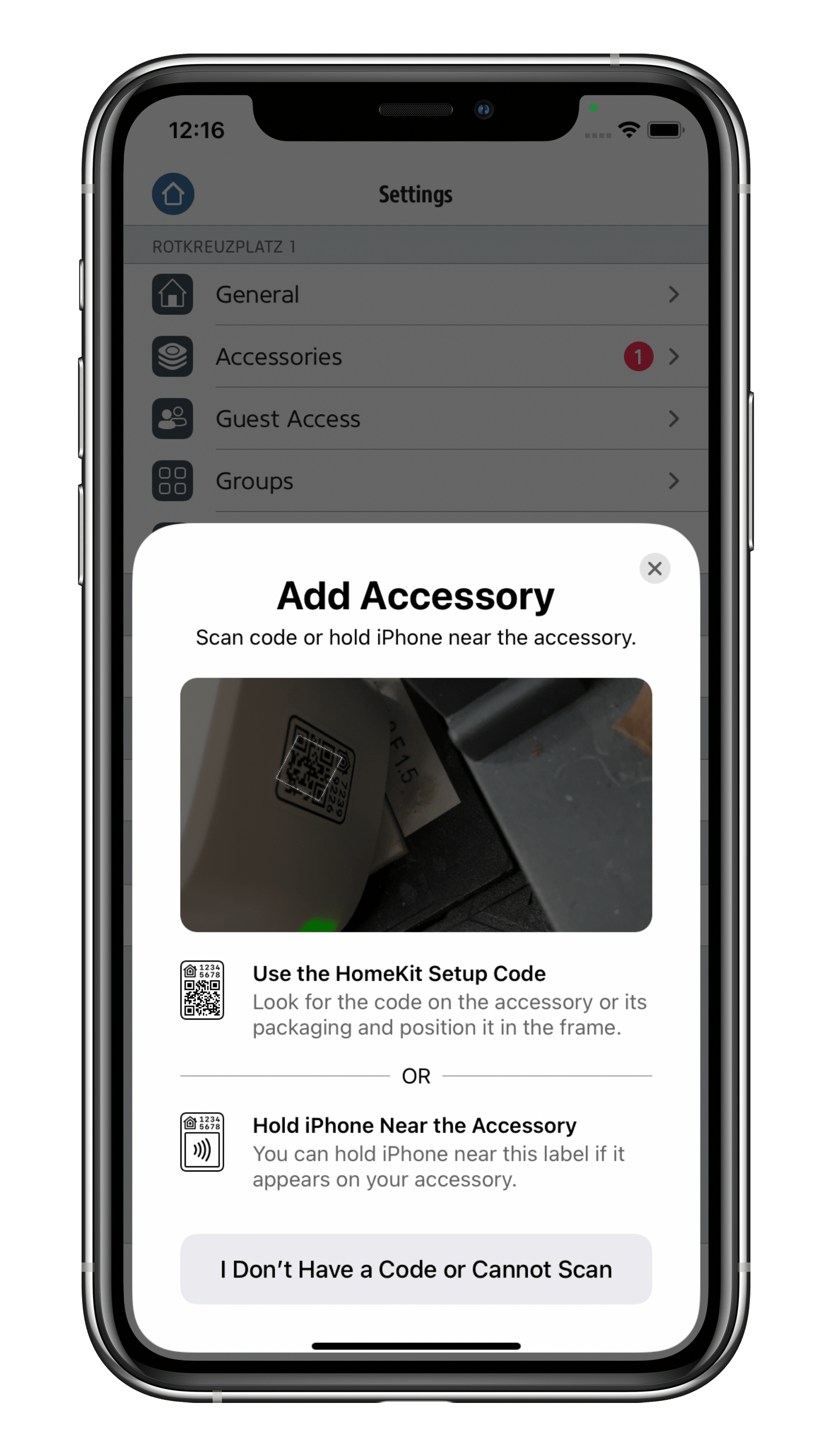
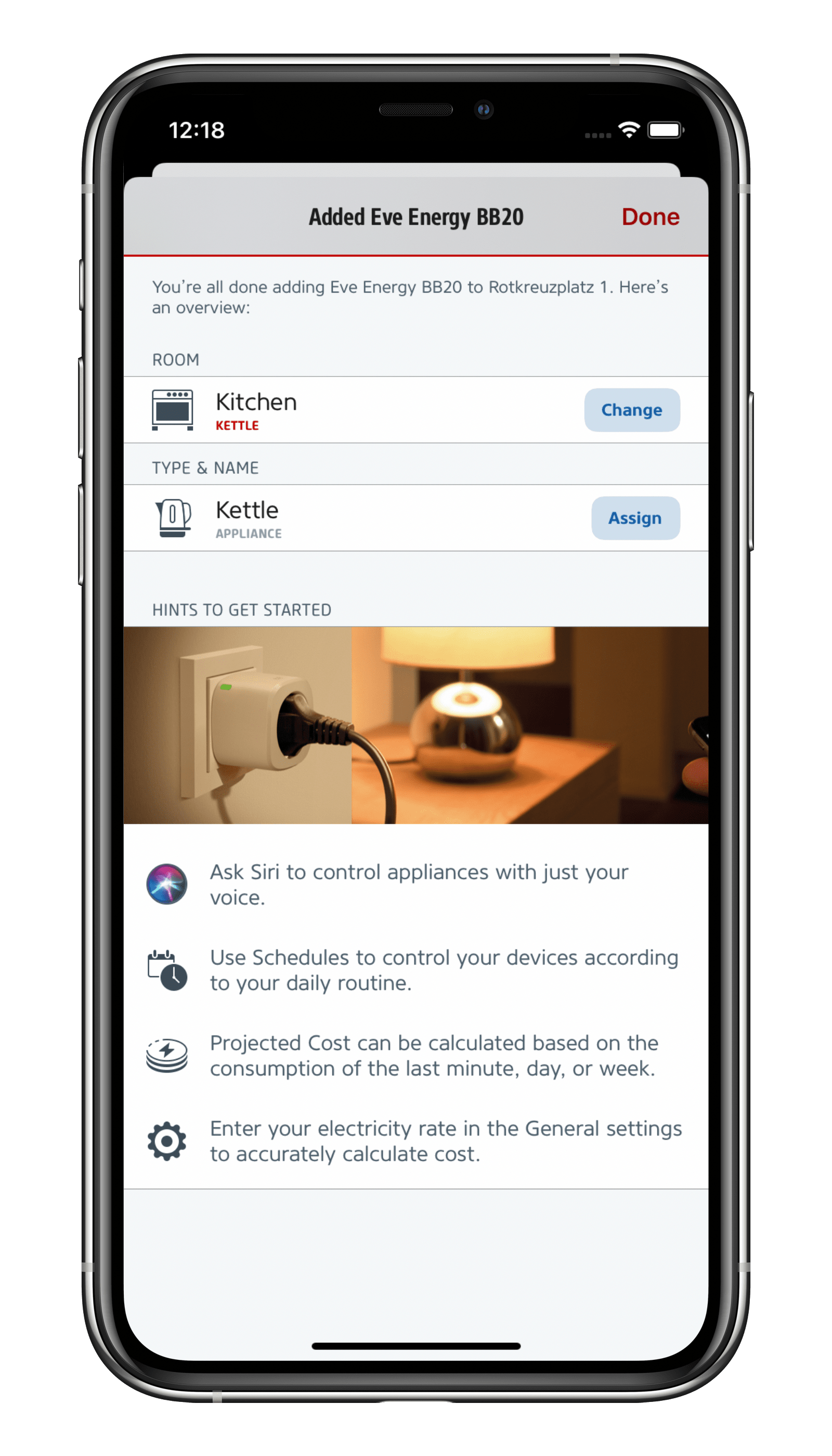

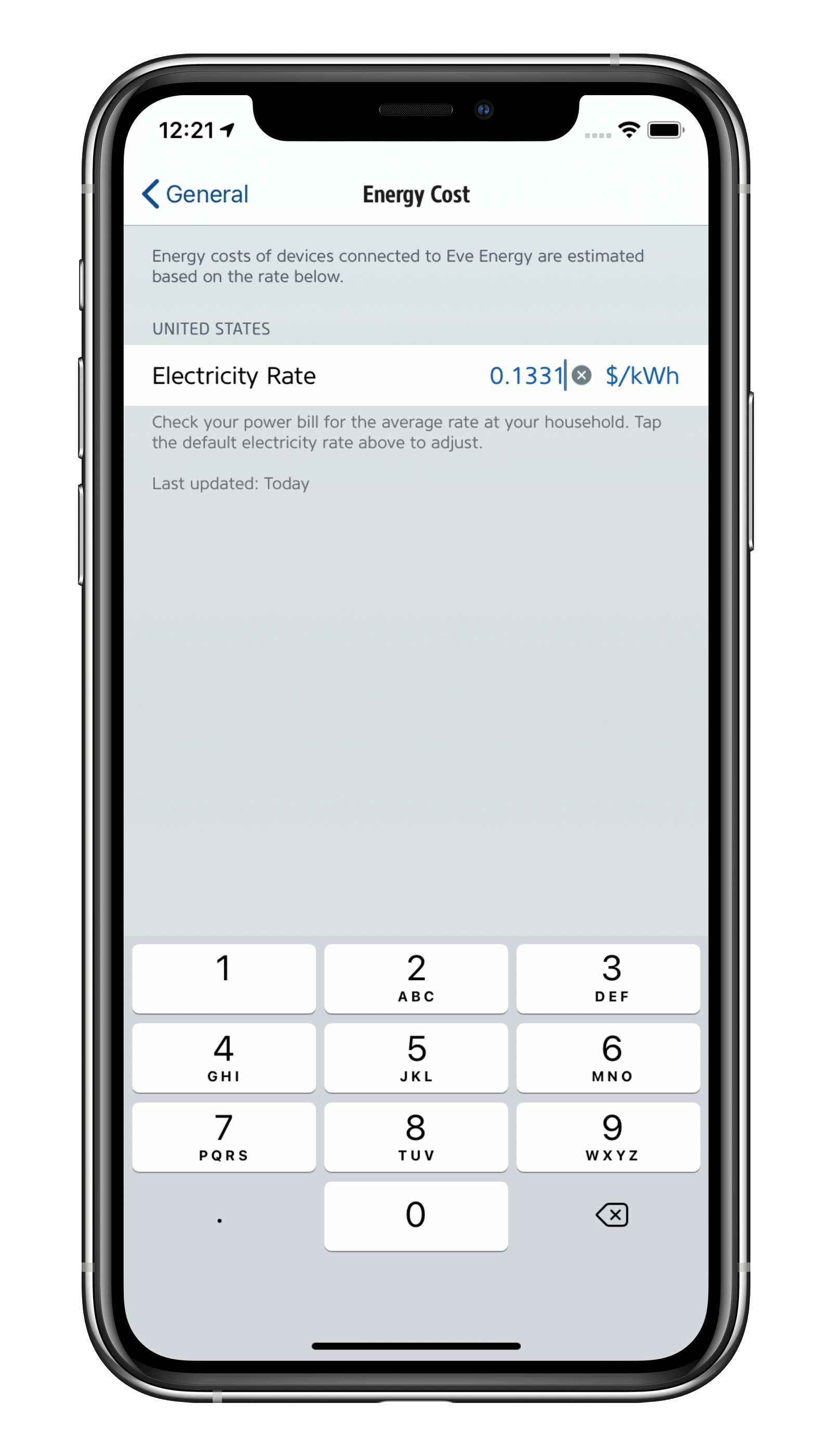
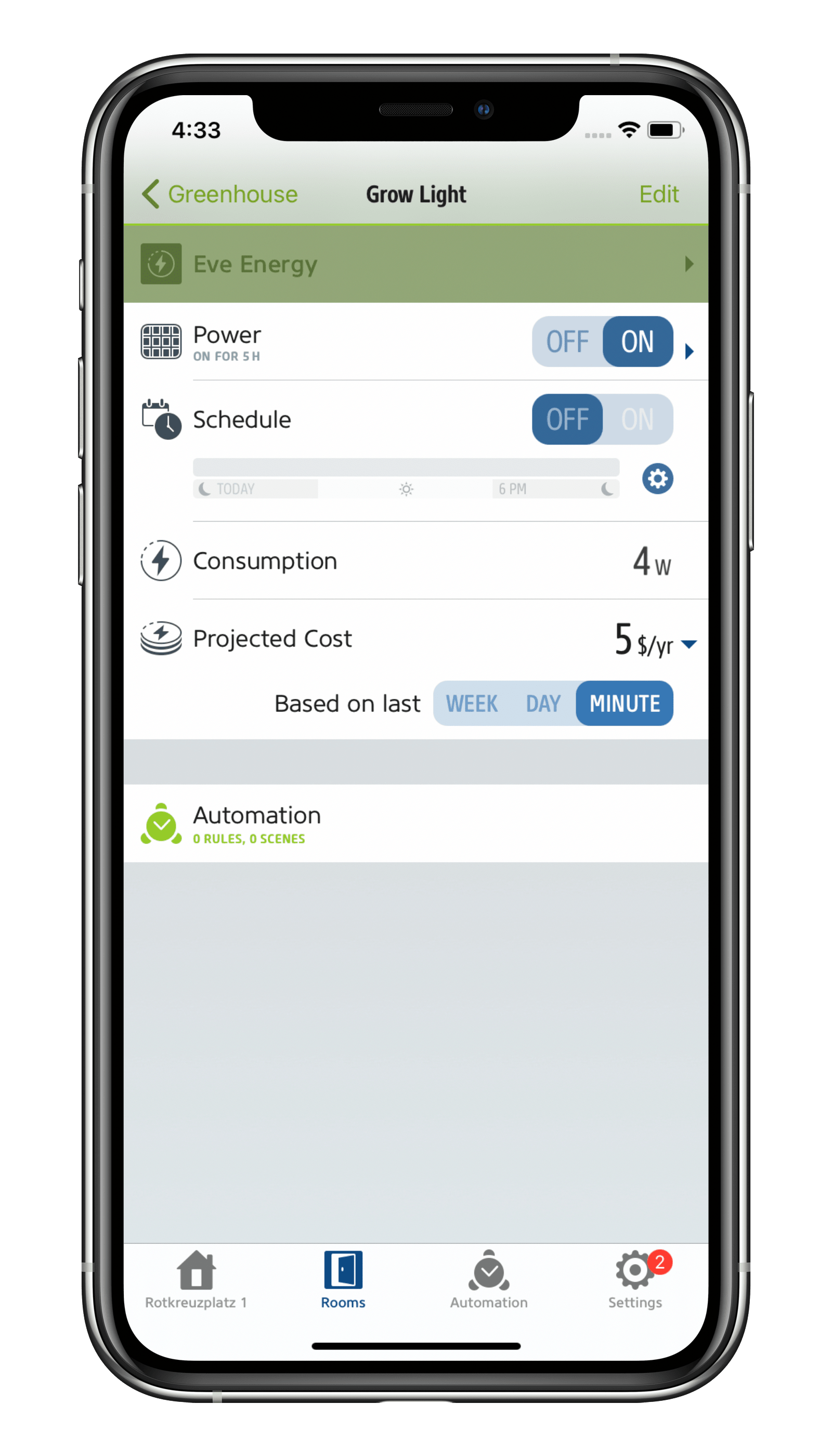
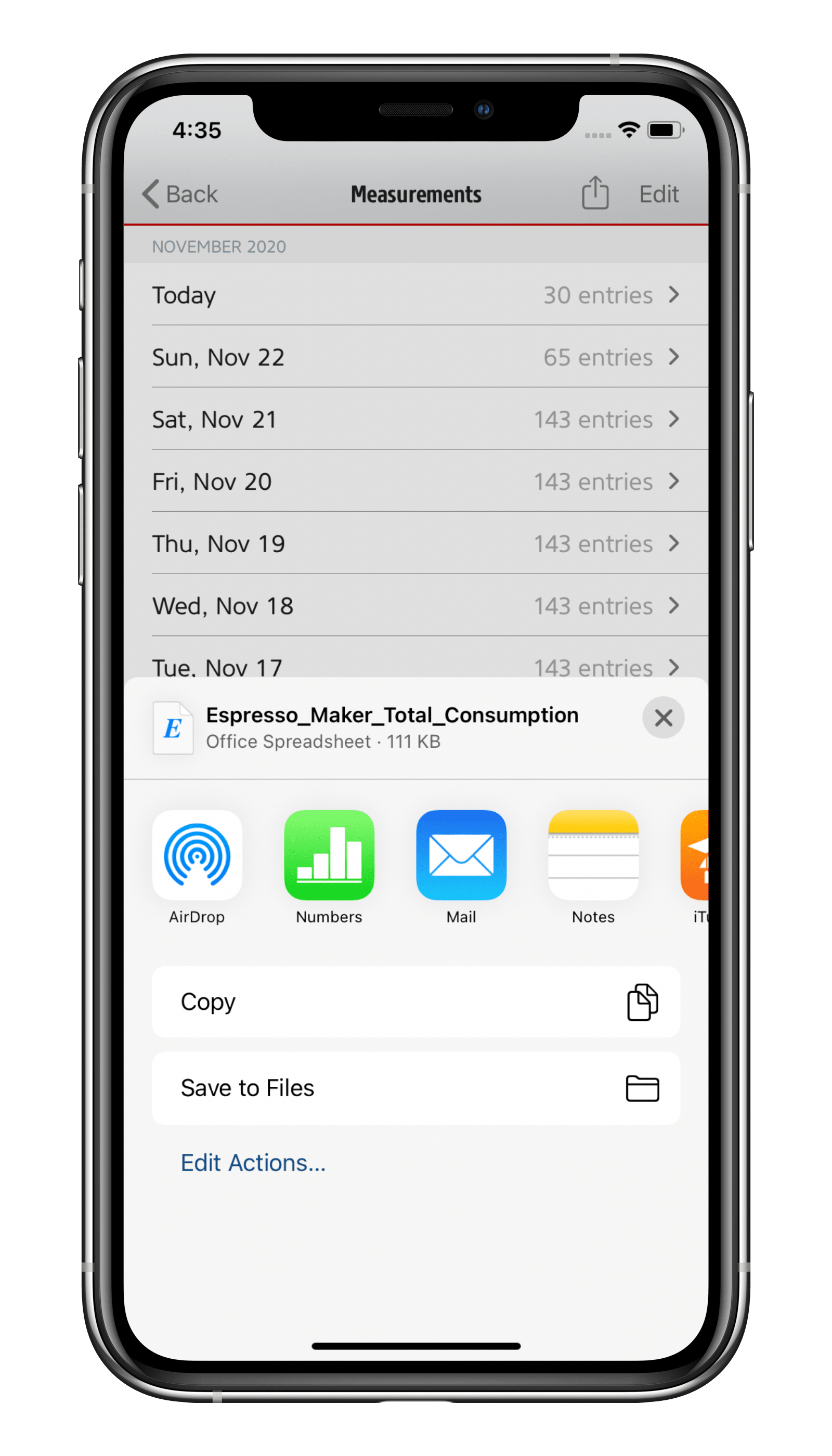
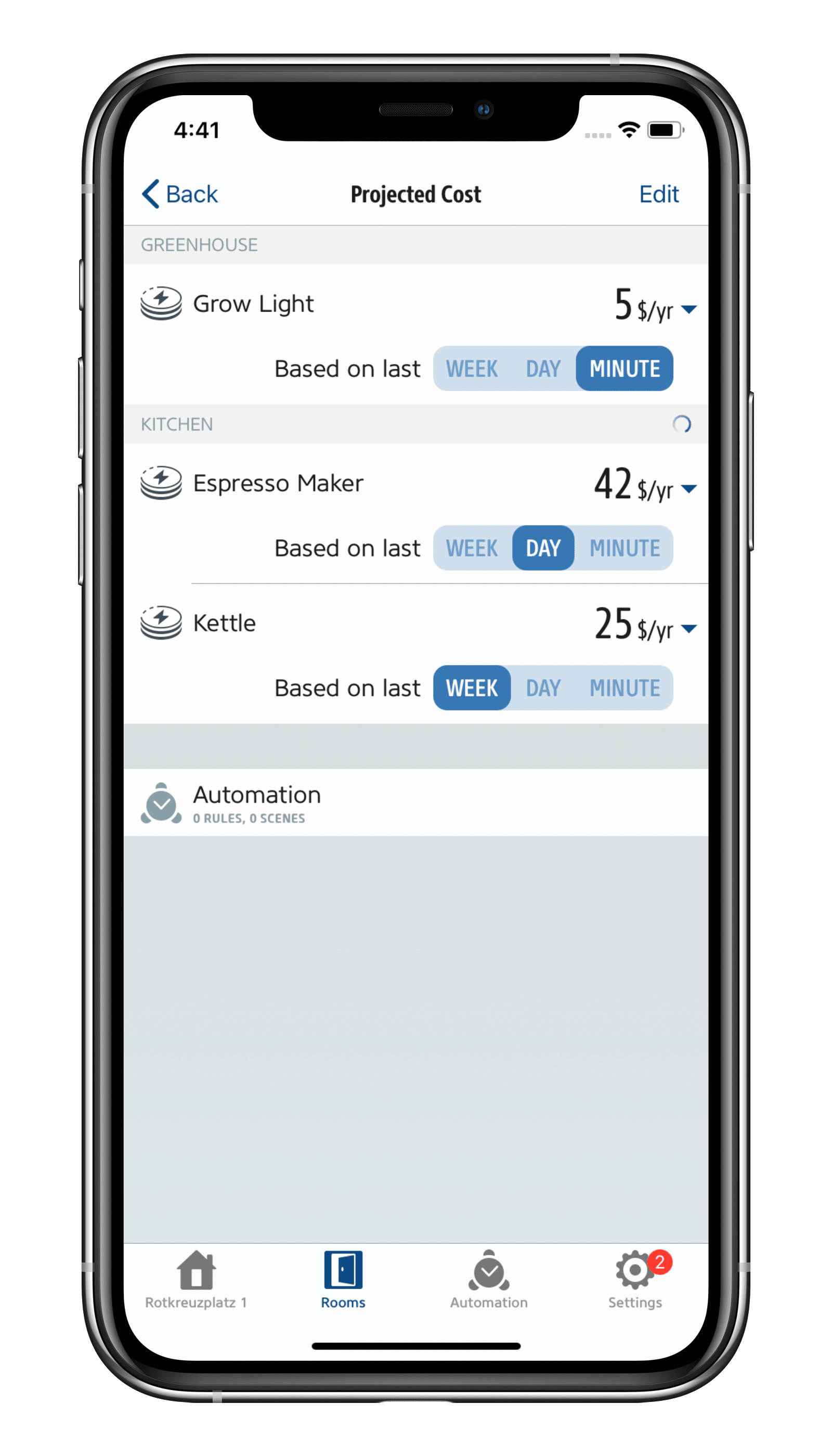
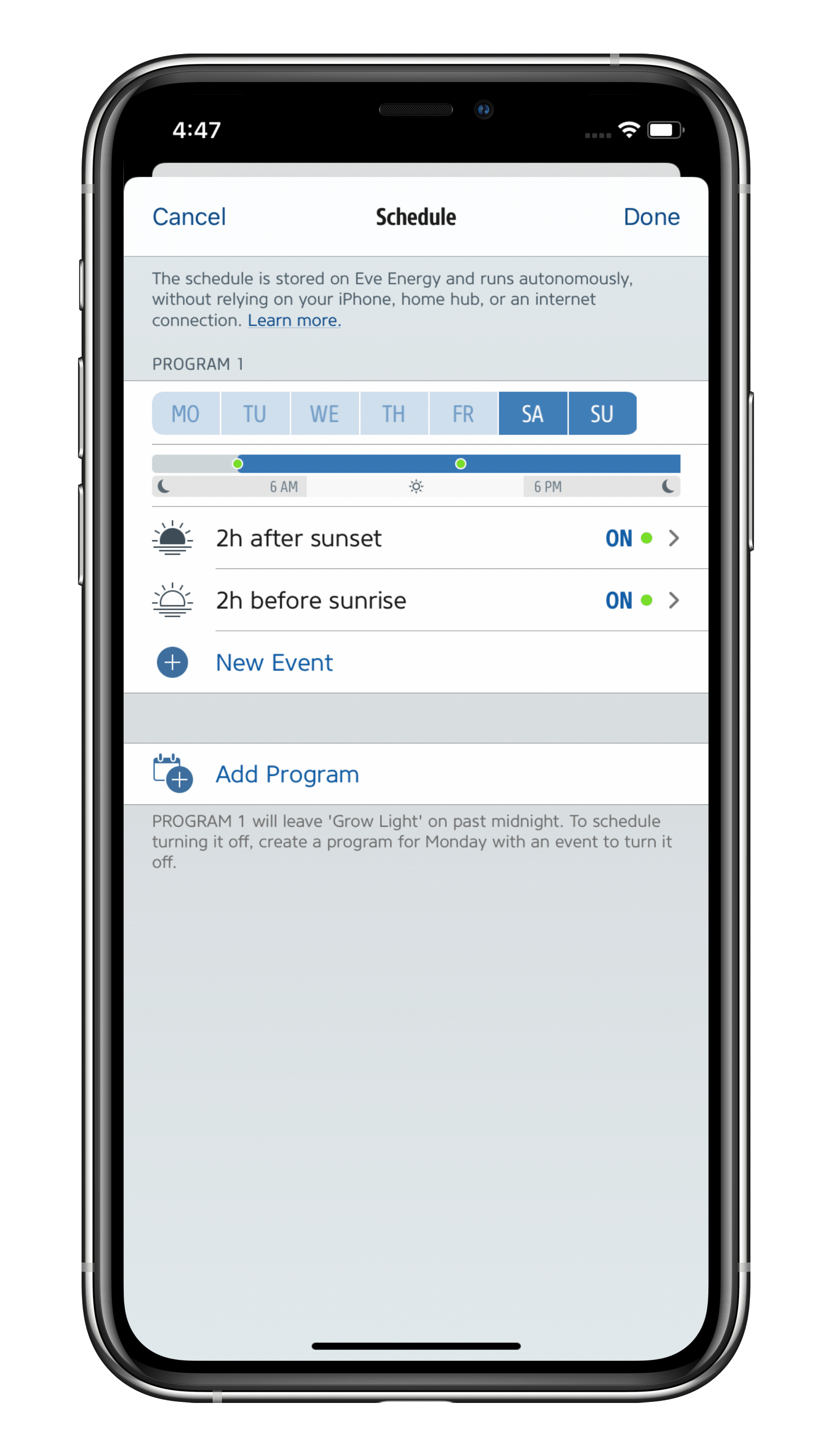
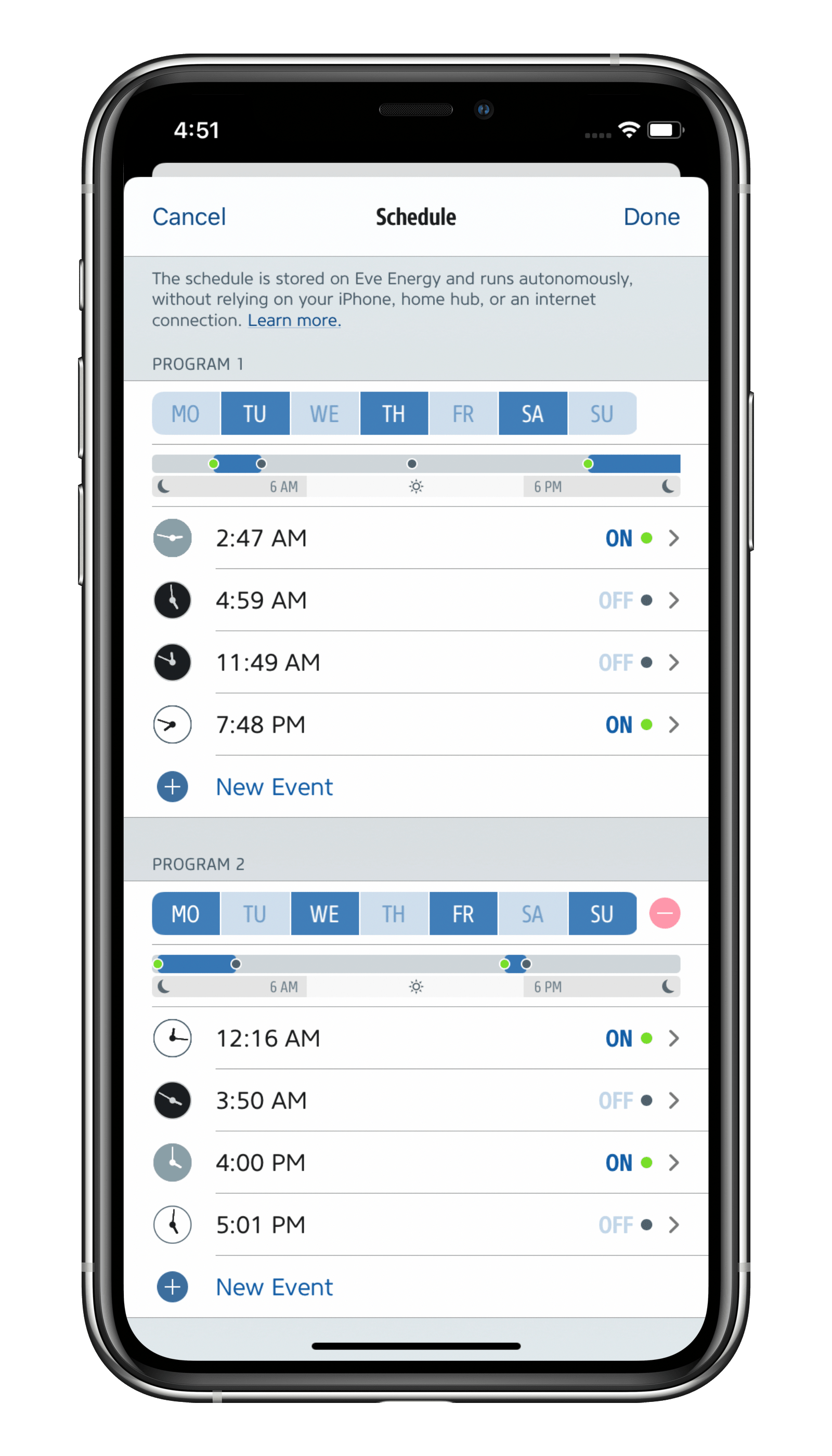
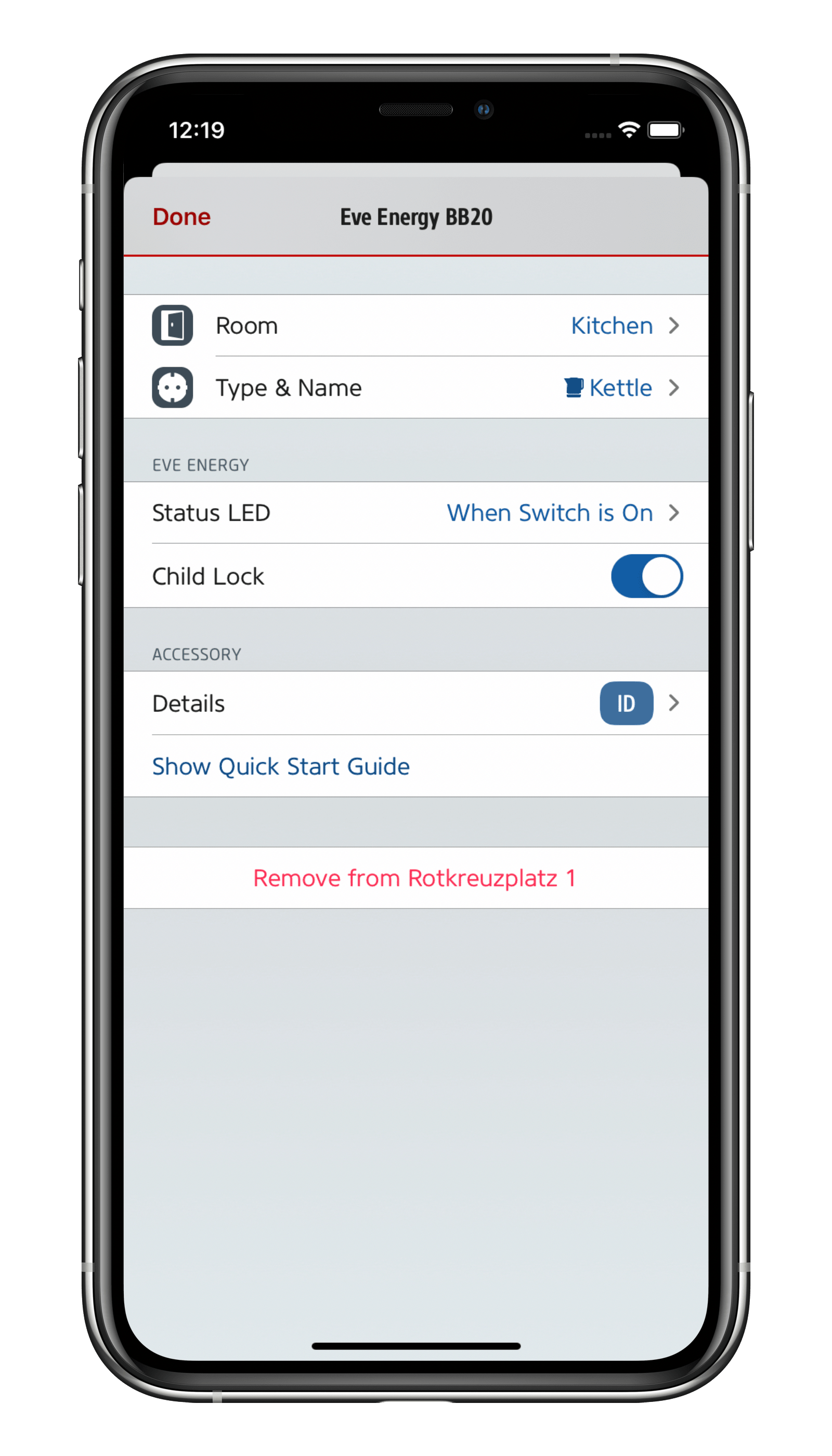
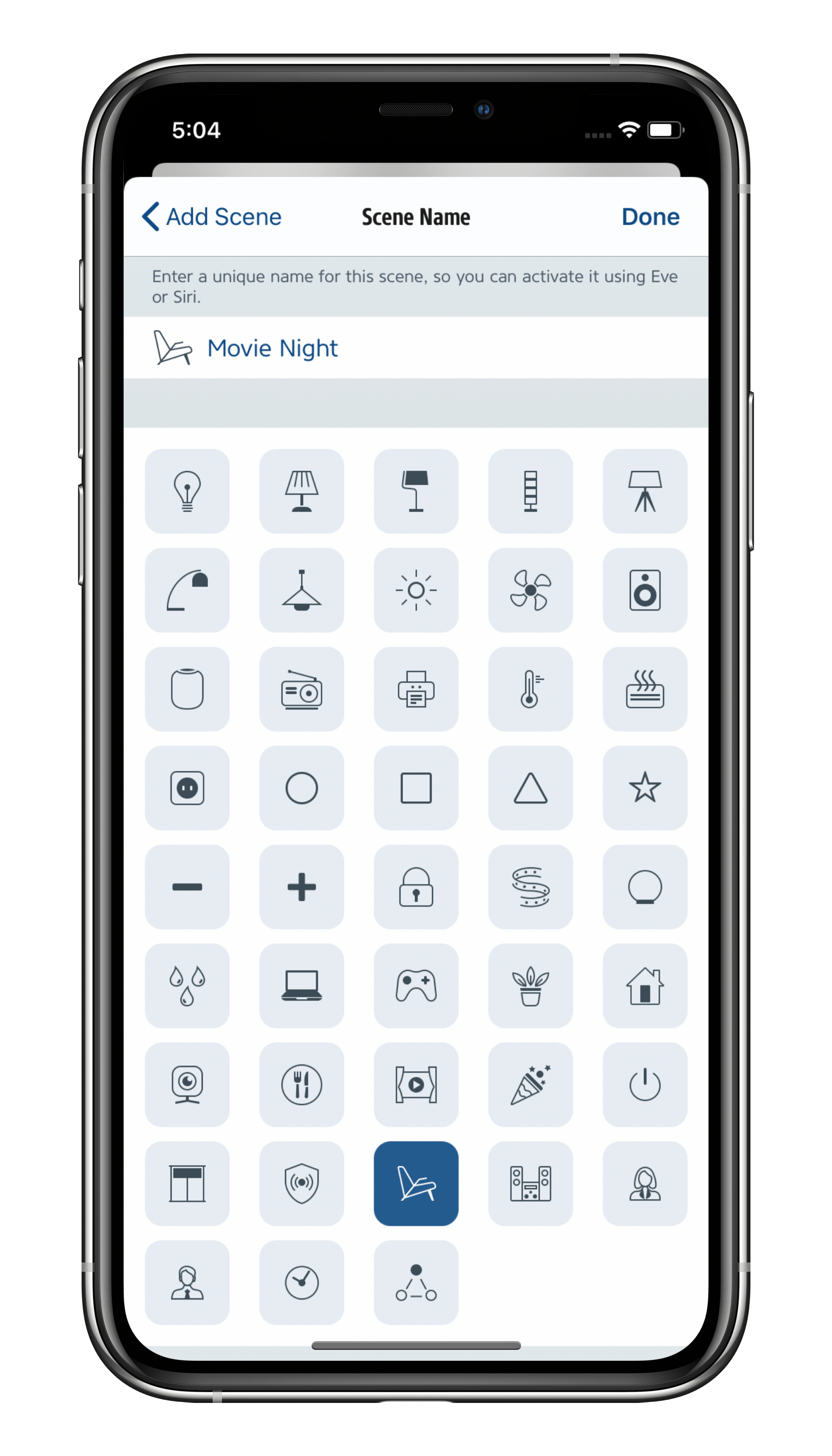
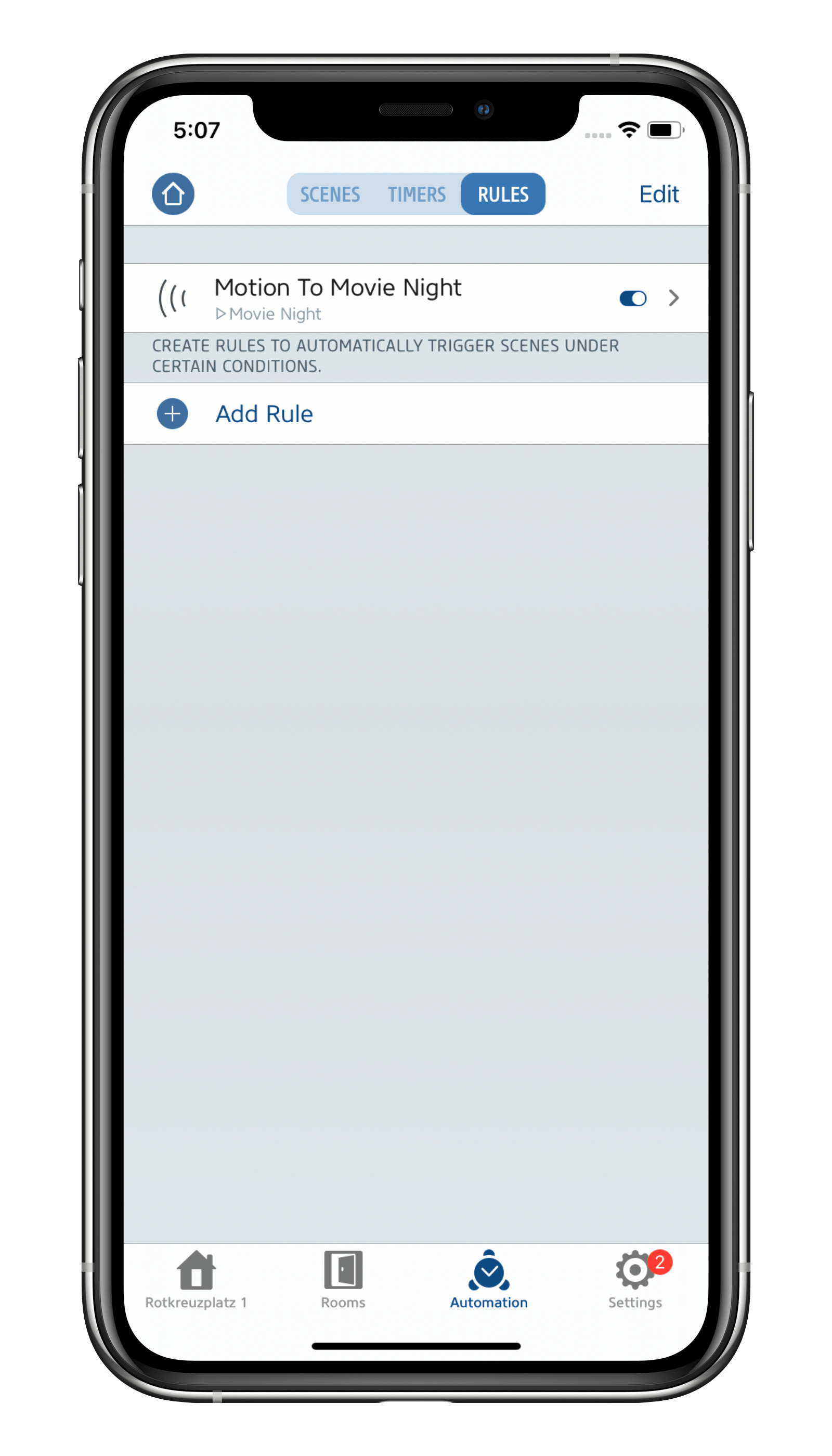
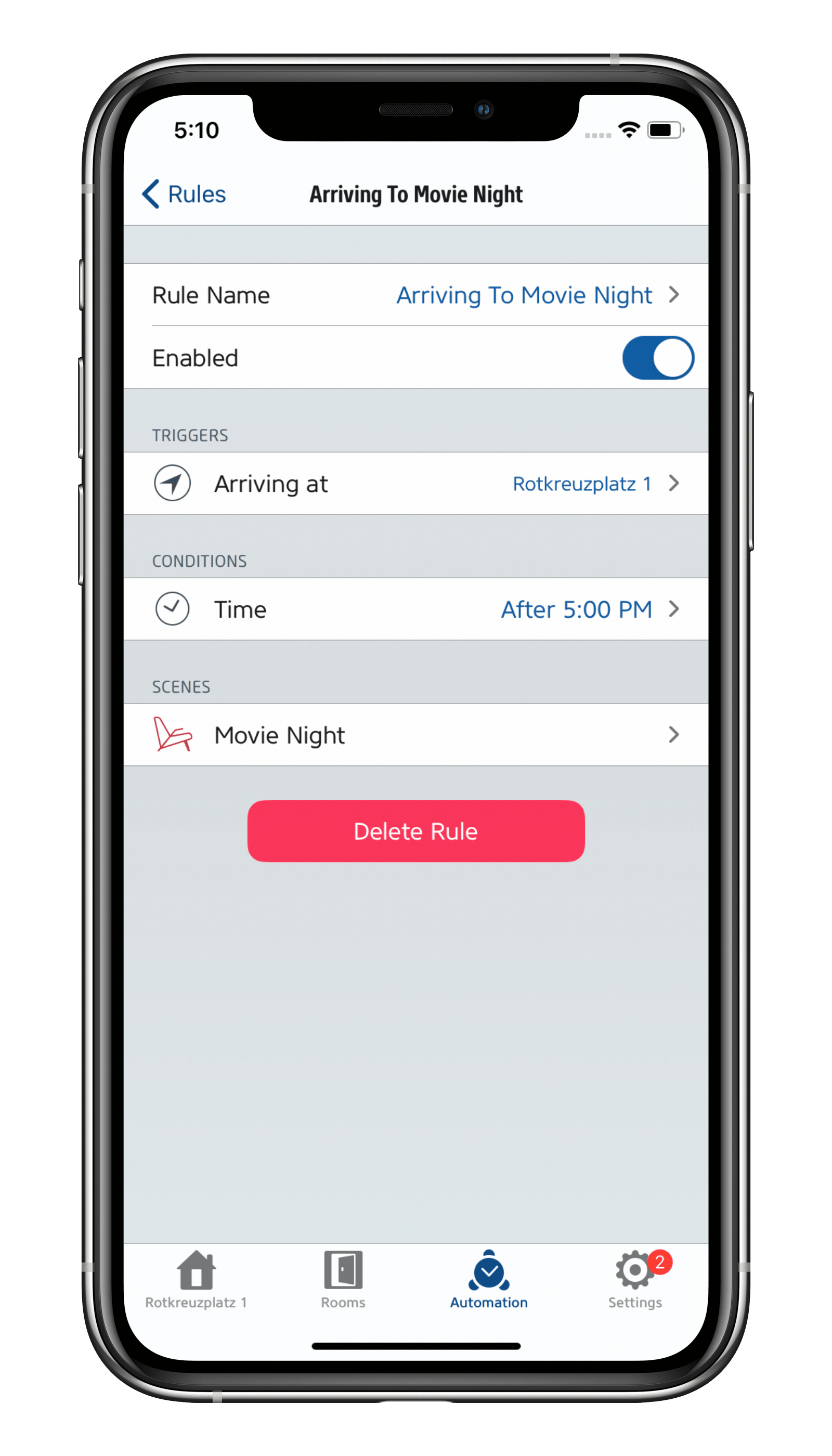











- Reply
Hello Shawn! Eve Energy uses Bluetooth or Thread to connect, not Wi-Fi. Best regards, Volker- Reply
HI, I am brand new to Eve Energy switches. I don’t understand the steps to just set up a switch to turn a lamp on at a certain time or relative to sunset. And then how to set it to turn it off.Thanks- David
- Reply
Hello David! The best way is to use the Eve function Schedule.You don't need any home hub for using the function Schedule in Eve. To set the Schedule you just have to be close with the iPhone/iPad to the Eve accessory.
Please open the app Eve and goto
Rooms > room Eve Energy is in > Eve Energy and open it.
Tap on the tiny wheel at Schedule
Set up to seven on/off settings per day, optional individual for each weekday.
Once set, please tap Done.
The schedule will be transferred then from the iPhone/iPad to Eve Energy and executed there.
Best regards, Volker
- Reply
Is there some straightforward way to automate an intermittent on/off cycle? For example, suppose I have an appliance I want to be turned on for one minute out of ten, between the hours of 7 a.m. and 10 p.m. — so, powered on from 7:00-7:01, 7:10-7:11, 7:20-7:21, … , 21:50-21:51, and off otherwise. It would be quite onerous to do this by scheduling all the on/off events individually, the more so if I later wanted to change to make the cycle (say) one minute in nine instead. Thanks.- Reply
Hello John! As the function Schedule in Eve is limited seven on/off events per day, this will not work. You need to set up an automation that does the trick. You may set more that one time based triggers to do so. Some work ahead. Best regards, Volker- Reply
You could do this with the app "Controller for HomeKit". It has a "repeat" feature on it's timer selection. So you can set a timer every 10 mintues, starting at 12:00 to switch stuff on and then another every 10 minutes starting at 12:01 to switch them off again.- Reply
How many amps can these plugs handle? I want to plug my Tesla into one to monitor the power usage for charging. I charge using a standard 110 outlet in the US. Would using an Eve outlet reduce the amperage available to the car or damage the Eve?- Reply
Hello John! Please don't use Eve Energy (US) for the car charger, it won't stand it, sorry. Best regards, Volker- Reply
Hi there,if you plug in, let.’s say, a washing machine, can you monitor when it stops working?
For instance, monitoring when watts consuming is under, I’d say, 3 watts for 5 minutes?
Thanks
- Reply
Hello Stefano! The consumption can't be used as a trigger in an automation with Eve Energy, sorry. Best regards, Volker- Reply
When will Eve Energy be updated to support Thread? (In Australia).- Reply
Hello David! The current generation of Eve Energy (AU) is not ready for Thread. We will be releasing new hardware generations of many Eve devices with Thread support later this year, but unfortunately can't give any further details on when this will be the case for Eve Energy (AU) at this time.Here's a list of all the currently available Thread-enabled Eve accessories:
https://www.evehome.com/de/identify-your-eve-accessory
Best regards, Volker
- Reply
Volver.En varios países de SudAmerica se tiene una tensión 220vac- 50 Hz.
Los dispositivos EVE pueden ser conectados a esas características...?
Qué otros dispositivos(marcas...fabricantes)de iluminación, interruptores, zoquetes, etc existen en 220 vac/50 Hz???
Urgente su atenta respuesta pues tengo varios proyectos en marcha.
Gracias.
PD. Do you need translation?.
- Reply
Hello Franz! The EU versions of Eve Energy (EU) and Eve Light Switch (EU) use 220V as we do over here. I am not aware of other solutions, sorry. Best regards, Volker- Reply
Hello, i am ver y happy with Eve Energy. Can an appliance that turns on automatically and uses 6 amps be shuted off if ITS amps gets below 5.5 amps by The Eve App?- Reply
Hello Miguel! Consumption and Current can't be used as a trigger for an automation, sorry. Best regards, Volker- Reply
Hi,I’m a new purchaser of Eve Power Strip. I have set up one strip, and all was fairly ok. I have absolutely No Idea how to set up the strip to read power consumption and can’t find instructions on how to. Neither can I figure out where and how to Read what the power consumption has been. Help!
Yael
- Reply
Hello Yael! You need to use the app Eve to read the actual and historical consumption. In Eve gotoRooms > room with Eve Energy Strip > Eve Energy Strip and open it. You'll find the consumption there. Best regards, Volker
- Reply
The Eve Energy product page says the led is configurable however I don’t see any option to do so in the Eve app Thanks.- Reply
Hello Bangali! Please open die App Eve and goto Settings > Accessories > Eve Energy > Status LED and set it.Best regards, Volker
- Reply
Can you tell me what the maximum distance is from an Apply HomePod Mini to the first Eve thread device? is there a maximum. I have an appliance which is too far for Bluetooth, but is from the older series and the appliance is not Thread enabled.- Reply
Hello Roger! This max distance should not exceed 10 meters / 30ft. We always recommend to add a powered Eve accessory with Thread support half way to extend the range, please read: https://www.evehome.com/en-us/blog/discover-your-thread-networkBest regards, Volker
- Reply
I know earlier you said the smart outlet will return to its previous state but is there anyway to change the setting so it is always off after a power outage? That would be a feature I would really like to see and would definitely be buying some if that was an option. Thanks- Reply
Hello TS! This is set in firmware and can't be edited by the user, sorry. Best regards, Volker- Reply
Is it possible to schedule the export of usage data? Say on a weekly basis? Via e-mail?I used to use the Wemo Smart Plug for this but their reliability isn't great and the new requirements for a wemo account are worrying.
- Reply
Hello Dave! The export of the historical data can only be done manually, sorry. As we don't use any cloud service due to security concerns, the historical data only 'sit' on the Eve accessory and you can download it to your iOS device. Best regards, Volker- Reply
Hi! Is it possible to use the current wattage drawn from a socket as a trigger for another device?- Reply
Hello Mo! Sorry, but this is not possible in HomeKit, it can only be used in a condition. Best regards, Volker- Reply
Hi,Any plan for a dimmer function? This would be for a string of dimmable 120V LED lights.
Thanks
- Reply
Hello Mikael! Sorry, but we don't have any plans to implement a dimmer function. Best regards, Volker- Reply
Hi! Would it be possible to add a timer, switching off the device once the onboard button is triggered? Regards,Björn
- Reply
Hello Björn! Sorry but this is not possible in HomeKit. Some customers use the app Shortcuts from Apple to get this done. Best regards, Volker- Reply
Hi, if i dont have an Homepod or a Thread bridge (i have an 4gen Apple TV) can it still connect to Homekit when im not home? Like connecting to Apple Tv via bluetooth or something? Thanks- Reply
Hello Valentino! Sure you can. When using an Apple TV 4 it will act as a home hub, provide remote access but will connect using Bluetooth. Best regards, Volker- Reply
Hello, I wish to create a scene were I can switch on a light for a period of time. Say 30 minutes then it switches off automatically. Eg Hey Siri switch bedtime lamp on. It should also be possible to switch on and of the lamp normally eg Hey Siri Switch lamp on/off. Is this possible?- Reply
Hello Steven! Sorry, but this is not possible in HomeKit. Only inside an automation where turning on light is part of the scene this can be deactivated after 30 minutes. You may be able to get this done with the help of the app Shortcuts from Apple. Best regards, Volker- Reply
What’s happen if the Eve energy smart plug pass through a power outage?Does remember the last state?
- Reply
Hello Raul! Correct, once power is back the last state will be established. Best regards, Volker- Reply
Is there an option to enable a rule or automatisation that when the energy consumption falls below or above "x", the eve energy plug turns off for a duration for "y"?- Reply
Hello Sascha! Sorry, but both is not possible with HomeKit. Best regards, Volker- Reply
Would this feature be available in the eve app? It would be really useful as I would like to plug an AC to the device and make an automation rule like: if AC is working and a door is opened for most than 2 minutes then device OFF. Thanks- Reply
Hello Enrique! HomeKit does not offer the option to delay, sorry. Best regards, Volker- Reply
My house is relatively spread out over numerous floors in a typical concrete construction found in Taiwan. Wifi does not work so well, and so I look forward to having Thread-enabled devices to help propagate signals.Will your products sold in Taiwan be Thread enabled ? Or can they be by updating their firmware ?
- Reply
Hello Matt! If even Wi-Fi is not working well in your home I am not sure about Thread, it is IPv6. In terms of versions, Thread enabled Eve Energy (US/UK/EU) are available. There is no way updating the firmware on other regional models as the radio for IPv6 is missing from the chipset on the accessory. Best regards, Volker- Reply
Does Eve Energy expose an trigger when energy usage exceeds a set amount? This way I can use it to trigger other scenes when a device is in use or not in use.- Reply
Hello Lacrocious! This is not possible with HomeKit, sorry. Best regards, volker- Reply
In which condition could you use the current Eve Energy (EU)(gen4) outdoors? Is there an outdoor version planned with higher IP rating?- Reply
Hello Peter! Eve Energy (EU) is for indoor use only. Some customers use it outside but is has to be covered because of 0°C - 35°C / 32°F - 104°F, 5% - 95% humidity. No plans for an outdoor version. Best regards, Volker- Reply
We’re using the Eve Energy Smart Plug to automate our Victorian farmhouse in the Welsh borders. A terrific product.https://www.youtube.com/watch?v=Q26draFDvT0